Linux 下GUI相关概念,Tips
窗口系统
X
Wayland
当前Linux下主要的桌面环境如GNOME,KDE都支持X和Wayland。
Remote GUI
通过连接方式可以分为两类:
- 需要中转服务器来建立连接,基本上是商业软件。如向日葵(sunlogin),todesk等
- 不需要中转服务器建立连接,通过网络能直接访问。如ssh X forwarding, krfb,nomachine,x2go等
ssh X11 forwarding
ssh客户端使用-X或-Y参数,sshd服务端需要配置:
X11Forwarding yes
X11 Forwarding的原理:
ssh 客户端连接时请求X Forwarding,ssh server会把自己设置为代理X server,并且设置DISPLAY环境变量,指向该server。 当在ssh session中执行X client程序时,该X client会根据DISPLAY环境变量,连接到该代理。该代理在X client看来就是一个X server,但它不是直接在当前屏幕上显示。 相反,它把X client的请求转发到ssh client端,而ssh client则作为代理X client,连接到本地的X server,从而进行显示。
相当于ssh 连接充当了X protocol的隧道。remote的X client如同直接连到本地屏幕一样直接显示在本地。
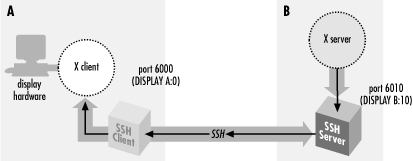
X authentication
当X client连接到X server时,X系统需要进行认证。有两种认证方式:
- Host-based:通过
xhost可以添加,删除允许连接X server的hostname。只认证hostname,而不会认证用户。即,授权主机的所有用户都可以连接。 - Key-based: 使用
xauth来管理X client的authentication key。存储在XAUTHORITY环境变量指定的文件中,默认为~/.Xauthority。当X client连接server时,需要提供对应DISPLAY的credential。
请参考 X Forwarding
命令行启动krfb
要想访问远程机器的桌面,最简单的方法是提前在远程机器本地开启桌面共享服务端,然后在后续需要时远程连接。
当我们有ssh连接,但是没有提前运行远程连接服务端时,可以用比较hack的方式通过ssh session启动krfb。方法为:
- 配置krfb,允许Unattended access,并设置密码。这一步可以提前在图形界面配置好,或者直接拷贝krfb的配置文件(~/.config/.krfbrc)。
- ssh 连接到远程服务器,配置GUI相关的环境变量:
2.1 wayland
export XDG_SESSION_TYPE=wayland2.2 Xexport DISPLAY=:1XAUTHORITY应该不用配,如果是XWayland,它使用的xauth文件在/run/user/<userid>/xauth_<xxx>下。 - 在上面ssh session中执行
krfb,然后通过KRDC等客户端即可连接。
注意如果远程机器的屏幕配置了空闲自动关闭电源(KDE plasma默认配置),需要在执行
krfb前先打开屏幕电源:kscreen-doctor --dpms on
键盘鼠标输入仿真
xdotool
只支持X11,不支持wayland。可以用来模拟键盘和鼠标输入,实现移动窗口等操作。
ydotool
通用的Linux 命令行自动化工具,不依赖X或wayland。
evemu
可以记录和重放输入事件,也可以手动模拟键盘鼠标输入。通过操作kernel的/dev/input设备来实现,不依赖窗口系统。